Comment diviser une cellule en diagonale dans Excel ?
Il est courant de diviser le contenu d'une cellule par un espace, une virgule, etc. dans Excel. Mais savez-vous comment diviser une cellule en diagonale comme le montre la capture d'écran ci-dessous ? Cet article vous montrera la solution.
Diviser une cellule en diagonale dans Excel 
Diviser une cellule en diagonale dans Excel
Pour diviser une seule cellule en diagonale dans Excel, veuillez procéder comme suit :
1. Faites un clic droit sur la cellule spécifiée que vous souhaitez diviser en diagonale, et sélectionnez Définir le format des cellules dans le menu contextuel. Voir la capture d'écran :
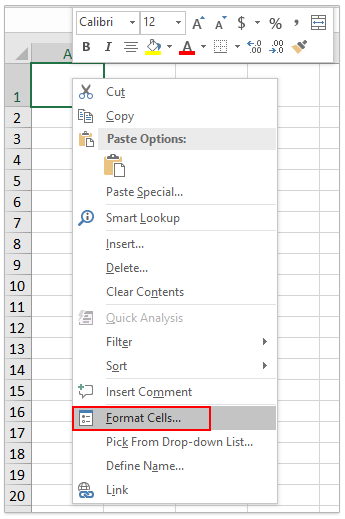
2. Dans la boîte de dialogue Définir le format des cellules, veuillez cliquer pour activer l'onglet Bordure tab, cliquez pour mettre en évidence ![]() bouton dans la section Bordure section, puis cliquez sur le bouton OK bouton. Voir la capture d'écran :
bouton dans la section Bordure section, puis cliquez sur le bouton OK bouton. Voir la capture d'écran :

Maintenant, la ligne diagonale est ajoutée dans la cellule spécifiée. Voir la capture d'écran :

3. Veuillez saisir les deux mots dans la cellule spécifiée selon vos besoins. Ensuite, mettez en surbrillance le premier mot dans la cellule, et cliquez sur la Flèche dans le coin inférieur droit du groupe Police sur l'onglet Accueil . Voir la capture d'écran :

4. Dans la boîte de dialogue Format de cellule qui apparaît, cochez l'option Exposant et cliquez sur le bouton OK . Voir la capture d'écran :

5. Veuillez répéter les étapes 3 à 4 ci-dessus pour formater le deuxième mot en indice.
Maintenant, vous verrez que les deux mots dans la cellule spécifiée sont divisés en diagonale. Voir la capture d'écran :


Découvrez la magie d'Excel avec Kutools AI
- Exécution intelligente : Effectuez des opérations sur les cellules, analysez les données et créez des graphiques, le tout piloté par des commandes simples.
- Formules personnalisées : Générez des formules adaptées pour rationaliser vos flux de travail.
- Codage VBA : Écrivez et implémentez du code VBA sans effort.
- Interprétation des formules : Comprenez facilement des formules complexes.
- Traduction de texte : Surmontez les barrières linguistiques dans vos feuilles de calcul.
Articles connexes :
Meilleurs outils de productivité pour Office
Améliorez vos compétences Excel avec Kutools pour Excel, et découvrez une efficacité incomparable. Kutools pour Excel propose plus de300 fonctionnalités avancées pour booster votre productivité et gagner du temps. Cliquez ici pour obtenir la fonctionnalité dont vous avez le plus besoin...
Office Tab apporte l’interface par onglets à Office, simplifiant considérablement votre travail.
- Activez la modification et la lecture par onglets dans Word, Excel, PowerPoint, Publisher, Access, Visio et Project.
- Ouvrez et créez plusieurs documents dans de nouveaux onglets de la même fenêtre, plutôt que dans de nouvelles fenêtres.
- Augmente votre productivité de50 % et réduit des centaines de clics de souris chaque jour !
Tous les modules complémentaires Kutools. Une seule installation
La suite Kutools for Office regroupe les modules complémentaires pour Excel, Word, Outlook & PowerPoint ainsi qu’Office Tab Pro, idéal pour les équipes travaillant sur plusieurs applications Office.
- Suite tout-en-un — modules complémentaires Excel, Word, Outlook & PowerPoint + Office Tab Pro
- Un installateur, une licence — installation en quelques minutes (compatible MSI)
- Une synergie optimale — productivité accélérée sur l’ensemble des applications Office
- Essai complet30 jours — sans inscription, ni carte bancaire
- Meilleure valeur — économisez par rapport à l’achat d’add-ins individuels